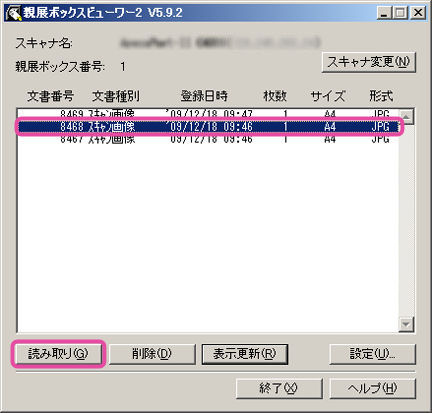親展ボックスビューワー2を使って、ファイルを取り込みたい
コンテンツID(1720)
概要
親展ボックスビューワー2を使って、親展ボックスに保存されたファイルをパソコンに取り込みます。
手順
-
[スタート]メニューから[プログラム]>[Fuji Xerox]>[ネットワークスキャナ ユーティリティ2]>[親展ボックスビューワー2]を選び、親展ボックスビューワー2を起動します。
-
本体を選び、[スキャナ選択]をクリックします。
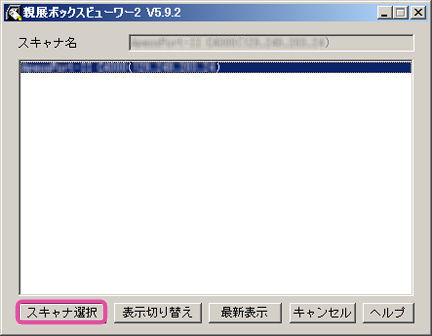
-
本体に登録されている親展ボックス番号を[親展ボックス番号]に入力し、必要に応じて、[暗証番号]を入力します。
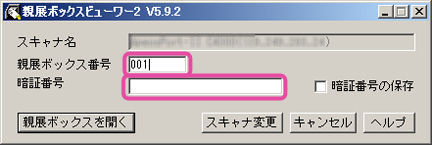
-
[親展ボックスを開く]をクリックします。
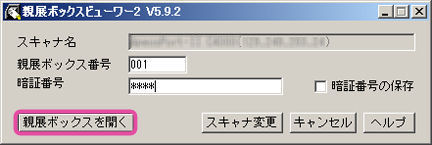
-
親展ボックスが開き、ボックス内の文書一覧が表示されます。

【補足】- 親展ボックスビューワー2をはじめて使用する場合は、[設定]をクリックして、[設定]画面で[文書の保存]と[文書の保存先]を設定します。

- [文書の保存]で[毎回保存先を表示する]を選んだ場合は、[文書の保存先]は指定できません。
- 親展ボックスビューワー2をはじめて使用する場合は、[設定]をクリックして、[設定]画面で[文書の保存]と[文書の保存先]を設定します。
-
取り込む文書を選び、[読み取り]をクリックします。